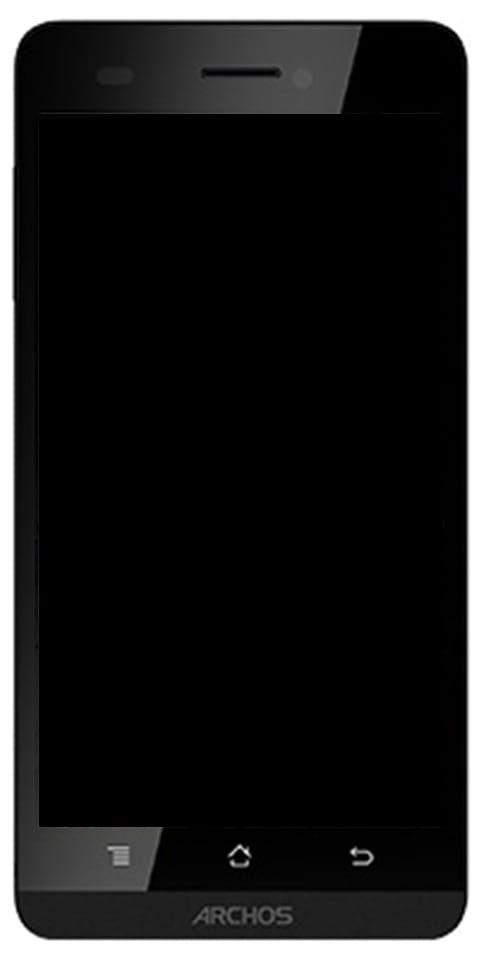Paano Mag-Root ng Moto G6 Play, Moto G6 Plus, at Moto G6

sboot.bin para sa galaxy s6
Bago pa man ang mga oras na pagmamay-ari ng Motorola sa pamamagitan ng Lenovo, nagbahagi ang kumpanya ng isang talagang mahusay na ugnayan kasama ang Android OS. Gayunpaman, ang mga araw ng Motorola na napupunta na kumpanya ng Google upang lumikha ng mga punong barko ay maaaring matagal nang nawala. Hindi nila talaga tinigilan ang pagbuo ng mahusay na mga aparato, na maliwanag na sa serye ng Moto G talaga. Sa artikulong ito, pag-uusapan natin ang Paano Mag-Root Moto G6 Play, Moto G6 Plus, at Moto G6. Magsimula na tayo!
Sa gayon, ang pinakabagong karagdagan sa club ay ang Moto G6 at G6 Plus, na kapwa ay itinuturing na mabibigat na mid-range na mga aparato ng 2018 talaga. Ngunit, upang makakuha ng higit sa mga aparatong ito, maaaring magpasya lang kayong mag-install ng isang pasadyang pagbawi ng TWRP at i-on ang root access.
Paano Mag-Root ng Moto G6 Play, Moto G6 Plus, at Moto G6
Root ng Moto G6 Plus
Maaari mong i-root ang Moto G6 Plus sa pamamagitan ng file ng imahe ng patch boot. Ang ibinigay sa ibaba ay karaniwang isang pasadyang file ng imahe ng boot para sa Moto G6 Plus (lamang), codename evert .
- Siguraduhin mo na mayroon kayong bersyon ng software Na-install ang OPW27.113-45 sa iyong Moto G6 Plus. (Sa sandaling muli guys, huwag lamang subukan ito sa anumang iba pang aparato kaysa sa Moto G6 Plus, at iyon ay dapat ding nagpapatakbo ng build OPW27.113-45.) Talaga.
- I-unlock ngayon ang bootloader ng iyong Moto G6 Plus. (Tatanggalin nito ang bawat isa at lahat kaya kumuha muna ng isang buong backup ng iyong aparato.)
- Kailangan mong i-install ang ADB at Fastboot Driver sa iyong Windows PC.
- Siguraduhin lamang na pinagana mo Pag-debug ng USB sa iyong aparato.
- Ngayon i-download ang patched_boot.img file .
- Kumonekta ang iyong Moto G6 Plus sa PC kasama ang isang USB cable.
- Kailangan mong buksan ang window ng terminal sa folder sa iyong PC kung saan mayroon kang naka-patch na file ng imahe ng boot. Para doon, magtungo lamang sa folder na iyon, at pagkatapos ay i-type cmd sa address bar at pindutin ang enter key. Ang isang window ng utos ay magbubukas na ngayon, at ang lokasyon nito ay ang folder na iyon.
- Ngayon, kailangan mong i-type ang sumusunod na utos upang i-verify na gumagana ang ADB (dapat kang makakuha ng isang random na serial number). Kung nais mong magpatakbo ng isang utos, pagkatapos ay i-type lamang ito at pindutin ang enter key upang patakbuhin ito.
adb devices
└ Kung nakakakuha ka ng dayalogo sa pahintulot sa iyong aparato upang Pahintulutan ang pag-debug ng USB, mag-click OK lang .
Dagdag pa
- I-boot ang iyong aparato sa mode ng fastboot (tinatawag ding mode ng bootloader) sa pamamagitan ng pagpapatakbo ng utos sa ibaba:
adb reboot bootloader
- Sa fastboot mode, flash ang naka-patch na imahe ng boot file sa pamamagitan ng pagpapatakbo ng utos sa ibaba. Karaniwang mai-install nito ang binagong imahe ng boot, na mag-i-install ng root access talaga.
fastboot flash boot patched_boot.img
- Kapag nakumpleto ang proseso, basta i-restart ang aparato sa pamamagitan ng sumusunod na utos:
fastboot reboot
- Kapag nag-reboot ang iyong aparato, magpatuloy lang at i-download ang Magic Manager APK sa iyong aparato.
- I-install ang Magisk Manager app sa pamamagitan ng APK nito.
- Kailangan mong buksan ang Magisk manager app, at i-install ang Magisk tulad ng ipinakita sa screenshot sa ibaba mismo.

magrenta gamit ang matalinong tv
- [Opsyonal] Nais mong maglaro sa Xposed at ang mga kamangha-manghang mga module din? Kaya, i-install lamang ang Xposed Installer 3.1.5 app .
Sa pamamagitan ng Magisk app pagkatapos buksan, maaari mo lang pindutin ang I-install pindutan Piliin ang Direktang Pag-install paraan at magkaroon ng root access sa iyong Moto G6 Plus na tumatakbo din at tumatakbo din.
Root ng Moto G6 Play
Tandaan: Huwag subukan ang gabay na ito sa anumang aparato maliban sa Moto G6 Play na aktwal. Siyempre, huwag lamang subukan ito sa Moto G6, at Moto G6 Plus.
Pagkakatugma
- XT1922-7 (PalakasinMobile, bersyon ng software na Build OCP27.91-23, codename Jeter)
- XT1922-5 (Brazil)
- XT1922-4
- XT1922-3
Root Guide
- Maaari kang maghanda ang aparato at PC:
- I-unlock lamang ang bootloader ng iyong Moto G6 Play. (Karaniwan nitong tatanggalin ang lahat kaya kumuha muna ng isang buong backup ng iyong aparato.)
- I-install lamang ang ADB at Fastboot driver sa iyong Windows PC.
- I-download ito, i-extract, at pagkatapos ay kopyahin ang bagong ADB at mga fastboot file sa iyong ADB folder sa C Drive din.
- Siguraduhin na pinagana mo Pag-debug ng USB sa iyong aparato.
- Gayundin, tiyaking mayroon ka sinuportahan lahat ng kailangan mo mula sa aparato dahil tatanggalin nito ang bawat isa at ang lahat sa aparato.
- Mag-download ang kinakailangang mga file:
- TWRP file | I-download ang link | Filename: moto-g6-play-jeter-patched-twrp.img
- Hindi pinagana ang DM Verity file talaga. I-download ngayon ang isang file mula sa ibaba batay sa modelo ng iyong aparato hindi.
- Naka-patch na imahe ng boot file | I-download ang link | Filename: fstab.qcom
- Magic Root file | I-download ang Link | Filename: Magisk-v16.4.zip
Tapos
- Lumipat ka lahat ng na-download na mga file sa isang hiwalay na folder sa iyong PC. Pangalanan natin ngayon ang folder na ito G6Root upang ito ay maging madali upang mai-refer ito sa ibaba.
- Kumonekta ang iyong Moto G6 Play sa PC kasama ang isang USB cable.
- Maaari mong kopyahin ang Magisk file (Magisk-v16.4.zip) sa iyong aparato.
- Buksan lamang ang window ng terminal sa folder ( G6Root folder, iyon ay) sa iyong PC kung saan mayroon kayong mga nai-download na mga file. Para doon, magtungo sa folder na iyon, at pagkatapos ay i-type cmd sa address bar at i-tap ang enter key. Ang isang window ng utos ay magbubukas din, at ang lokasyon nito ay ang folder na iyon (G6Root sa kasong ito).
- Ngayon, kailangan mong i-type ang sumusunod na utos upang i-verify na gumagana ang ADB (dapat kang makakuha ng isang random na serial number). Upang magpatakbo ng isang utos, i-type lamang ito at pindutin ang enter key upang patakbuhin ito.
adb devices
└ Kung nakakakuha ka ng dayalogo sa pahintulot sa iyong aparato upang Pahintulutan ang pag-debug ng USB, mag-click OK lang .
Dagdag pa
- I-boot ang iyong aparato sa mode ng fastboot (tinatawag ding mode ng bootloader) sa pamamagitan ng pagpapatakbo ng utos sa ibaba:
adb reboot bootloader
- [Opsyonal] Maaari kang lumikha ng isang backup ng stock boot image file na kasalukuyang nasa iyong aparato sa iyong PC. (Upang mai-install mo itong muli kung may mali).
- Sa fastboot mode, mag-boot sa pag-recover ng TWRP sa pamamagitan ng pansamantalang pag-install nito sa pamamagitan ng utos sa ibaba (maaari mo ring kopyahin-i-paste ang utos):
fastboot boot moto-g6-play-jeter-patched-twrp.img
→ Karaniwan naming ginagamit ang boot utos sa itaas kaysa sa paggaling ng flash utos Tulad ng hindi namin nais na mai-install nang permanente ang pag-recover.
- Maaaring magtagal bago ang Paggaling ng TWRP lalabas, at pagkatapos ay susubukan muna nitong i-decrypt ang iyong data. Ito ay talagang mabibigo at mag-prompt para sa a password . Kung mayroon kang isang set ng password o PIN, pagkatapos ay gamitin ito. kung hindi man, basta mag-click sa kanselahin (kung sakaling hindi gumana ang password).
- Makikita ninyo ngayon ang makikita ang paggaling ng TWRP. Pagkatapos ay patakbuhin ang utos sa ibaba upang i-back up ang imahe ng stock boot ngayon sa iyong aparato sa PC. (Upang mai-install mo itong muli kung may mali man talaga). Magkakaroon ka ng isang file na pinangalanang stockboot.img sa iyong folder sa PC ngayon, nangangahulugan iyon na ligtas mong nai-back up ang stock boot file.
adb pull /dev/block/platform/soc/7824900.sdhci/by-name/boot stockboot.img
- I-reboot sa mode ng fastboot muli sa pamamagitan ng pagpapatakbo ng utos sa ibaba:
adb reboot bootloader
- Sa fastboot mode, mag-boot sa pag-recover ng TWRP sa pamamagitan ng pansamantalang pag-install nito sa pamamagitan ng utos sa ibaba (maaari mo ring kopyahin-i-paste ang utos):
- I-install lamang ang DM Verity disabler file sa pamamagitan ng pagpapatakbo ng utos sa ibaba:
fastboot flash boot .img
Bilang isang halimbawa, para sa modelo no. XT1922-7, ang utos dito ay magiging fastboot flash boot XT1922-7_no_dm-verity_boot.img upang mai-install ang DM Verity huwag paganahin ang file.
Ano pa
- Boot ang pagbawi ng TWRP sa pamamagitan ng pagpapatakbo ng utos sa ibaba:
fastboot boot moto-g6-play-jeter-patched-twrp.img
- Maaari mong mai-mount ang partisyon ng vendor sa iyong aparato at gawin itong muling naisusulat sa pamamagitan ng pagpapatakbo ng utos sa ibaba:
adb shell mount -o,rw /dev/block/platform/soc/7824900.sdhci/by-name/vendor /vendor
- Kailangan mong i-install ang na-patch na imahe ng boot file sa pamamagitan ng pagpapatakbo ng utos sa ibaba:
adb push fstab.qcom /vendor/etc/fstab.qcom
- Pag-reset ng pabrika ngayon ang iyong device. Tatanggalin nito ang bawat isa at lahat sa device. Para sa mga ito, sa pag-recover ng TWRP, sa home screen, mag-click lamang Punasan , at pagkatapos ay kumpirmahin ito kasama ang pagkilos na mag-swipe sa ibaba.
- I-install ang root access ngayon sa pamamagitan ng pag-flashing ng Magisk file. Sa home screen ng paggaling ng TWRP, mag-click sa I-install pindutan, at pagkatapos ay piliin ang Magisk-v16.4.zip file, at pagkatapos ay mag-swipe upang kumpirmahin ang pag-install.
- Mag-click sa Reboot System pindutan upang i-restart ang aparato.
- Kapag ang aparato ay restart, maaari ring sabihin N / A sa tuktok na sulok ng ilang segundo. Huwag ka lang magalala. Makikita mo sa lalong madaling panahon ang boot screen ng Motorola at ang setup screen pagkatapos ay talagang.
- Matapos mong i-set up ang telepono, buksan ang Magic Manager app at pagkatapos ay i-verify ang root access. Maaari mo ring i-verify ang pag-access sa root sa pamamagitan ng a root checker app .
Mag-troubleshoot
Ang pagkakaroon ng mga isyu sa Bootlooping? Ang gabay sa itaas ay madaling isa sa mga pinaka nakakalito na mga gabay sa ugat sa mga kasalukuyang oras din. Posibleng ang lahat ay hindi maayos at ang iyong aparato ay maaaring ma-stuck sa boot loop din. Sa ganitong kaso, kakailanganin mong i-install muli ang stock recovery.
Kung nai-save mo ang pag-recover ng stock ng iyong aparato sa itaas, i-install lamang ito gamit ang utos sa ibaba. Kung sakaling hindi mo ito nai-save nang maaga, magagawa mo i-download ang stock imahe ng boot para sa modelo ng iyong aparato blg. mula dito, at i-download at i-install ito gamit ang utos sa ibaba.
- Ilagay ang aparato sa mode ng fastboot.
- Patakbuhin ang utos na ito upang mag-install ng stock boot file:
fastboot flash boot .img
Gamitin ang filename ng stock boot
- I-restart ang aparato gamit ang utos na ito:
fastboot reboot
Konklusyon
Sige, Iyon lang ang Mga Tao! Inaasahan kong gusto mo ng root na ito ng moto g6 na artikulo ng pag-play at makita din itong kapaki-pakinabang sa iyo. Bigyan kami ng iyong puna dito. Gayundin kung mayroon kang karagdagang mga query at isyu na nauugnay sa artikulong ito. Pagkatapos ipaalam sa amin sa seksyon ng mga komento sa ibaba. Babalik kami sa iyo sa ilang sandali.
Magkaroon ng isang Magandang Araw!
rooting zte zmax pro
Tingnan din ang: Ano ang Touch Up My Appearance on Zoom